Oggi proteggi pdf online con una password è diventata un’attività molto popolare tra gli utenti che lavorano con contenuti importanti. Perché i tuoi contenuti possono essere facilmente copiati utilizzando la funzione Copia, disponibile per impostazione predefinita quando fai clic con il pulsante destro del mouse su un paragrafo o sull’intero documento.
Questo strumento offre grandi vantaggi agli utenti, in particolare a coloro che lavorano continuamente con i materiali web. Inoltre, ti consente di utilizzare formati come doc o docx, essendo questi uno dei più utilizzati oggi.
L’acronimo PDF sta per Portable Document Format in inglese e la sua caratteristica principale rispetto ad altri formati di file è che non perdono forma anche se li inoltri da un utente all’altro, li carichi su una pagina web o li trasferisci da un dispositivo ad un altro.

Il contenuto rimarrà sempre lo stesso e potrà avere tutti i tipi di testo, ma questa funzione è applicabile anche a fotografie, link, suoni, elementi multimediali o video incorporati, quindi rimangono sempre gli stessi a meno che qualcuno non li modifichi utilizzando strumenti specifici. fine.
I file PDF ci consentono di trasportare tutti i tipi di documenti e leggerli da qualsiasi dispositivo, dal computer o dal telefono senza modificarne il design o il contenuto.
Ma, inoltre, puoi bloccare l’edizione di un PDF in modo che nessuno possa utilizzare un programma specializzato e modificare ciò che dice in esso. Esistono due modi per bloccare un file PDF:
- Proteggilo con una password per evitare che venga visto da qualcuno che non vuoi.
- Protezione della modifica dei tuoi contenuti.
Se stai lavorando con informazioni riservate, devi proteggerle. E qui ti diremo i passaggi da seguire in modo da poter imparare a crittografare facilmente ciascuno dei tuoi documenti PDF con una password e applicare le autorizzazioni ai file che desideri proteggere, per evitare che vengano copiati, modificati o stampati. Resta con noi e scopri i migliori consigli per proteggere i tuoi file PDF.
Ti invitiamo a leggere: Le migliori app per scansionare documenti con il tuo cellulare e convertirli in PDF
Al fine di proteggere i tuoi documenti e quindi impedire loro di copiarli o modificarli, qui ti mostreremo il metodo con cui puoi eseguire questa azione, per questo devi solo seguire i passaggi che spiegheremo di seguito:
-
Proteggi i file delle tue applicazioni Office.
Impedisci ad altri di copiare o modificare il tuo documento PDF limitando in modo specifico la modifica in Microsoft Word, Excel o PowerPoint.
In questo modo potrai limitare l’accesso ai tuoi documenti attraverso l’uso di una password, nonché le azioni che possono essere eseguite su di esso. Ciò ti consentirà di avere il controllo assoluto su detti contenuti, essendo tu a decidere specificamente chi può accedervi o compiere qualsiasi azione sul documento.
Passaggi per aggiungere una password a un file Word, Excel o PowerPoint
- Apri il file di Microsoft Office cosa vuoi proteggere
- Clicca su Pulsante di ufficio.
- Clicca su Impostare.
- Clicca su Crittografa il documento.
- Immettere una password e fare clic Accettare.
- Conferma la password e clicca Accettare.
La password verrà aggiunta al file di Microsoft Office per impedire ad altre persone di aprirlo.
Importante: Non dimenticare la password o non potrai più aprire il file! Nemmeno Microsoft può aiutarti a recuperare una password dimenticata.
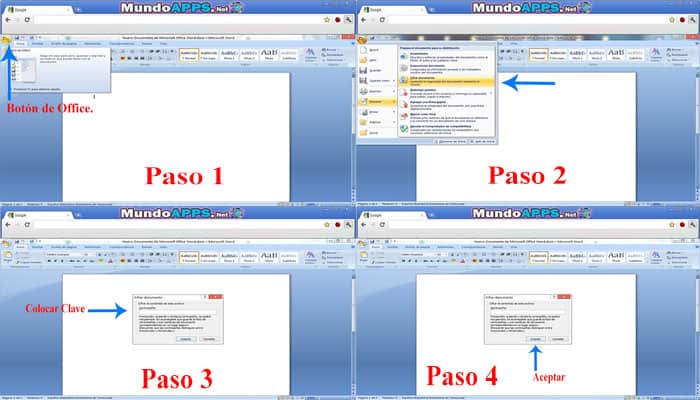
-
Aggiungi una password al tuo file PDF.
Puoi utilizzare qualsiasi tipo di gestore online che converta i tuoi file Word in PDF e, accedendo alle opzioni di sicurezza, prevenga l’accesso non autorizzato ai tuoi file PDF crittografandoli con un certificato o una password che i destinatari devono inserire prima di poterli aprire o visualizzare .
Proteggi con password il tuo PDF per limitare l’accesso a persone indesiderate! Lo strumento di protezione con password online impedisce alle persone prive di password di aprire e accedere al contenuto del tuo file.
Come aggiungere password e autorizzazioni ai file PDF?
Devi solo selezionare il file da proteggere e creare la password personalizzata. Successivamente ti diremo i passaggi in modo che tu possa imparare a eseguire questo processo.
1.- Apri e scegli il file che vuoi proteggere e poi carica.
2.- Selezionare se si desidera limitare la modifica con una password o crittografare il file con un certificato o una password.
3.- Definisci la password o il metodo di sicurezza come vuoi che sia.
4.- Clicca su “Inizia” e poi su “Salva”.
In questo modo potrai limitare l’accesso ai tuoi documenti attraverso l’uso di una password, così come le azioni che possono essere eseguite sui file.
Allo stesso tempo, manterrai il controllo assoluto su tutto il contenuto di detto file, essendo colui che decide specificamente chi può accedere alle informazioni e poter compiere qualsiasi azione sul documento.
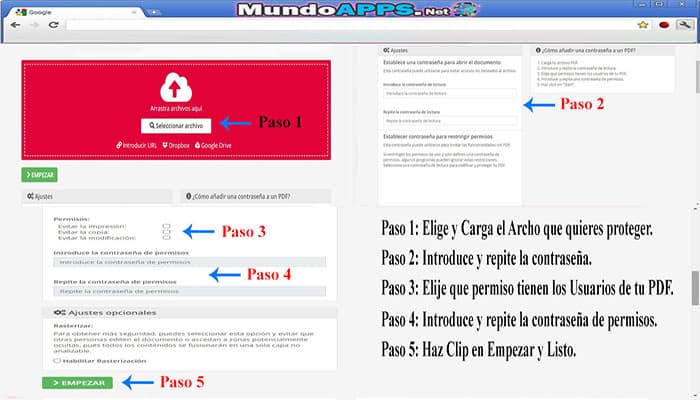
Prova a controllare i permessi, inclusa la possibilità di modificare, stampare e copiare il tuo documento, quindi usa lo strumento per proteggere i file PDF da qualsiasi tipo di gestore online gratuito per limitare l’accesso a questi permessi, anche se consente l’apertura del file.
Impedisci alle persone di modificare o apportare modifiche indesiderate al tuo PDF con i nostri strumenti di sicurezza avanzati, come la crittografia della password e le funzioni di limitazione delle autorizzazioni. La soluzione PDF di Soda PDF ti consente di mantenere le tue informazioni al sicuro, in pochi passaggi.
-
Semplifica la sicurezza dei documenti per il tuo team.
Puoi anche creare criteri di sicurezza personalizzati per aiutare tutti ad applicare la protezione e le autorizzazioni con password PDF nello stesso modo ogni volta.
Cosa ne pensi di questo articolo su Protect PDF Online e di quanto sia prezioso proteggere le tue informazioni?Se pensi che manchi qualcosa, lascia il tuo commento e condividi!
Vi invitiamo a leggere: 7 editor di file PDF più conosciuti







